แก้ไขข้อบกพร่องของแอปพื้นที่ทำงานด้วยตัวตรวจสอบ
ตัวตรวจสอบพร้อมใช้งานตามค่าเริ่มต้นสำหรับแอปพื้นที่ทำงานทั้งหมด เมื่อใช้ตัวตรวจสอบ คุณสามารถติดตามเหตุการณ์ที่เกิดขึ้นในแอปพื้นที่ทำงานระหว่างประสบการณ์การเขียนใน Power Apps Studio หรือคุณสามารถใช้ตัวตรวจสอบเพื่อแก้จุดบกพร่องรุ่นที่เผยแพร่ของแอปพื้นที่ทำงาน ข้อมูลเพิ่มเติม: ภาพรวมตัวตรวจสอบ
เริ่มต้นใช้งานกับตัวตรวจสอบในแอปพื้นที่ทำงาน
วิธีเปิดตัวตรวจสอบเมื่อสร้างแอป
เข้าสู่ระบบ Power Apps
สร้าง แอปใหม่ หรือ แก้ไขแอปที่มีอยู่
ในบานหน้าต่างด้านซ้าย เลือก เครื่องมือขั้นสูง
เลือก เปิดหน้าจอ
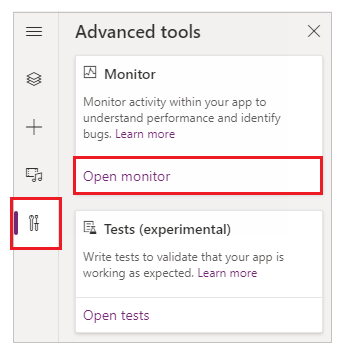
การดำเนินการนี้จะเปิดตัวตรวจสอบในแท็บเบราว์เซอร์ใหม่และเชื่อมต่อกับเซสชัน Power Apps Studio ที่มีอยู่ของคุณ
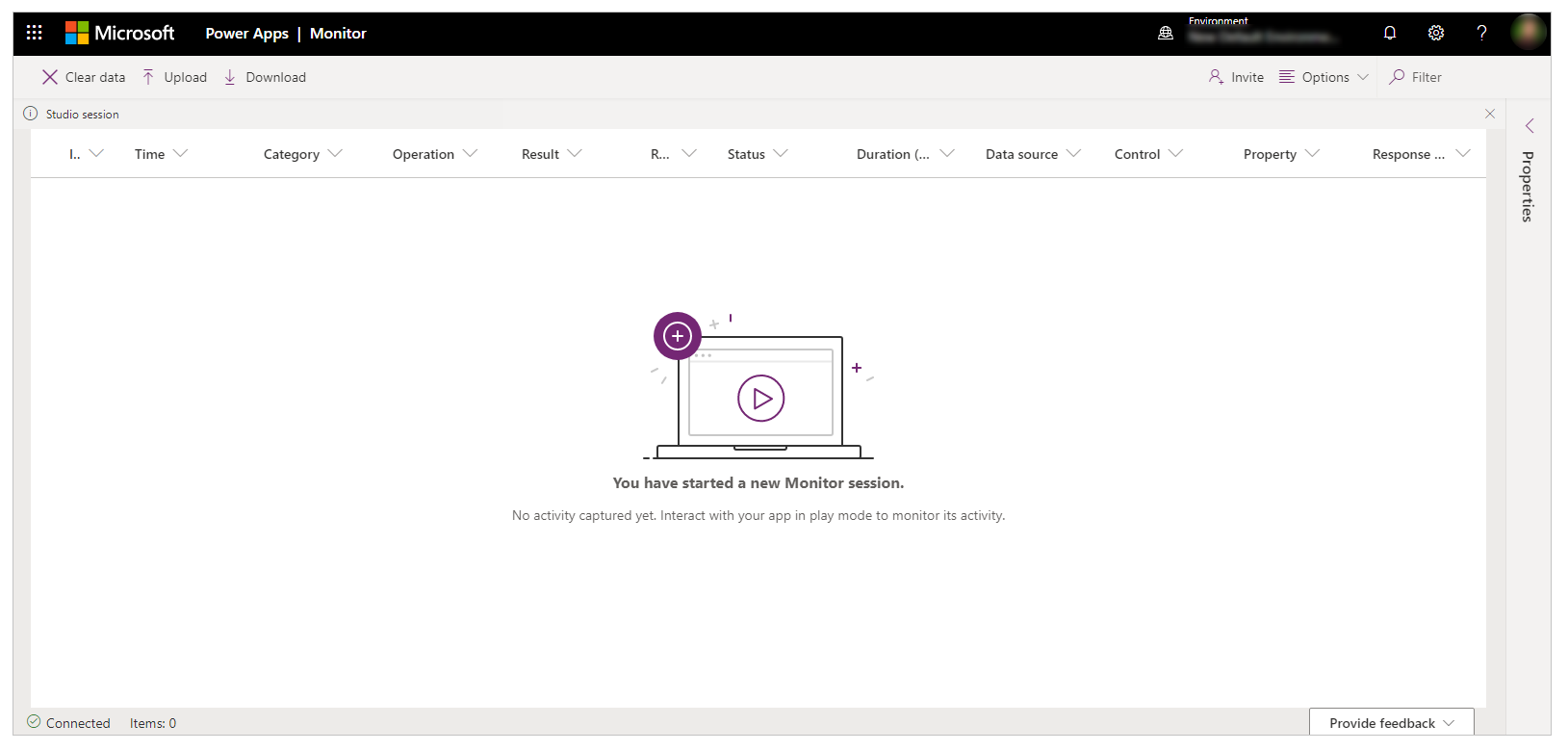
การแจ้งเตือนจะปรากฏที่ด้านบนเพื่อแสดงเซสชันการตรวจสอบปัจจุบันเป็น เซสชันสตูดิโอ
เคล็ดลับ
Monitor ไม่มีผลกระทบกับแอปของคุณ คุณสามารถใช้ Monitor กับแอปใดก็ได้ในสภาพแวดล้อมการทดสอบ หรือในการผลิต
เปิด ตรวจสอบแอปที่เผยแพร่
นอกจากนี้ คุณยังสามารถใช้การตรวจสอบเพื่อตรวจแก้จุดบกพร่องของแอปที่เผยแพร่ในโปรแกรมเล่นเว็บ
หากต้องการเปิดตรวจสอบแอปที่เผยแพร่
เข้าสู่ระบบ Power Apps
บนบานหน้าต่างด้านซ้าย เลือก แอป
เลือกแอปจากรายการ
เลือก Monitor จากเมนู หรือ คุณสามารถเลือก คำสั่งเพิ่มเติม (...) แล้วเลือก ตัวตรวจสอบ
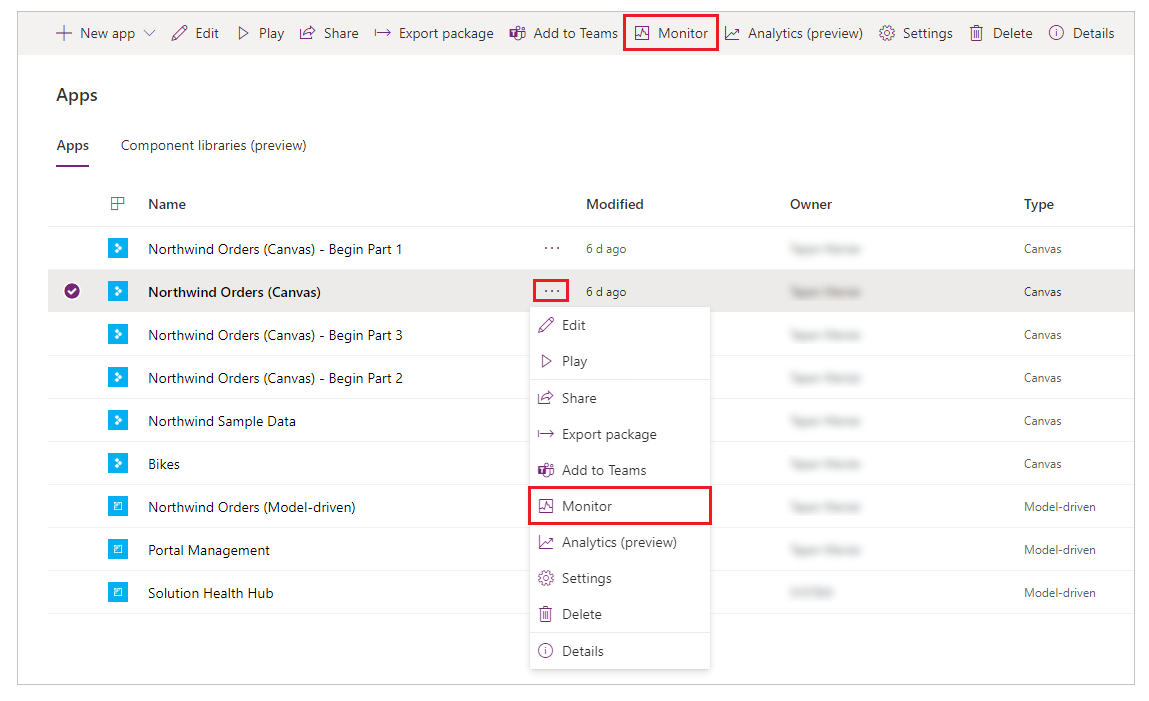
เลือก เล่นแอปที่เผยแพร่

การดำเนินการนี้จะเปิดแอปที่เผยแพร่ในแท็บเบราว์เซอร์ใหม่และเชื่อมต่อกับเซสชันตัวตรวจสอบปัจจุบันของคุณ คุณจะเห็นเหตุการณ์ในตัวตรวจสอบทันทีเมื่อโหลดแอปในโปรแกรมเล่นเว็บ และเมื่อคุณโต้ตอบกับแอปที่เผยแพร่
ตัวตรวจสอบยังแสดงการแจ้งเตือนว่าเซสชันการตรวจสอบที่เปิดอยู่ในขณะนี้เป็นของแอปรุ่นที่เผยแพร่
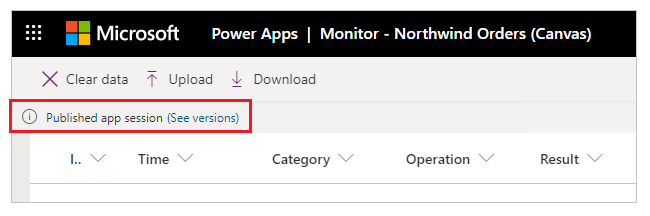
สำหรับแอปที่ทำงานบน Power Apps บนมือถือ (พรีวิว)
ทำตามขั้นตอนด้านบน แต่เลือก คัดลอกลิงก์การตรวจสอบ แทน เล่นแอปที่เผยแพร่ ใช้ลิงก์ที่คัดลอกมาบนอุปกรณ์ของคุณเพื่อเปิดเซสชันที่มีการตรวจสอบสำหรับแอปที่เผยแพร่ ตรวจสอบให้แน่ใจว่าได้เปิดลิงก์โดยใช้ Power Apps บนมือถือ ไม่ใช่เบราว์เซอร์
หมายเหตุ
คัดลอกลิงก์การตรวจสอบ มีอยู่ใน https://make.preview.powerapps.com
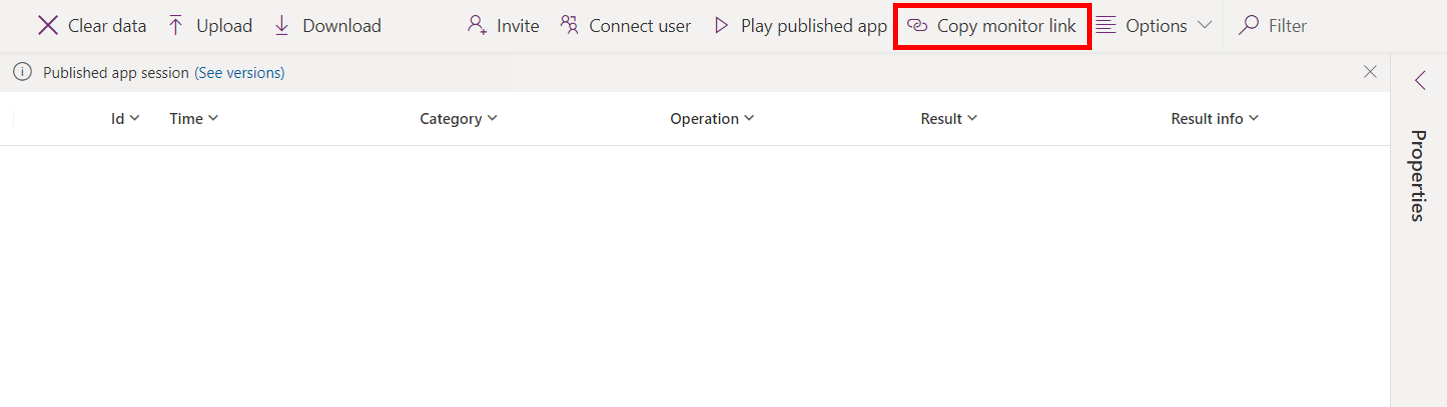
การตั้งค่า: ดีบักแอปที่เผยแพร่
หากคุณต้องการดูนิพจน์ต้นทางในตัวตรวจสอบสำหรับแอปที่เผยแพร่ คุณต้องเปิดการตั้งค่าเพื่อเผยแพร่นิพจน์กับแอป การตั้งค่านี้คล้ายกับการสร้างไฟล์แก้จุดบกพร่องในการพัฒนาแบบเดิม การเผยแพร่นิพจน์ซอร์สด้วยแอปของคุณเป็นทางเลือก แม้ว่าการตั้งค่านี้จะปิดอยู่ คุณจะสามารถเห็นเหตุการณ์ที่เกิดขึ้นในแอปของคุณได้ แต่คุณจะไม่สามารถแมปเหตุการณ์เหล่านี้กับนิพจน์หรือสูตรที่ต้องการได้
หากต้องการเปิดใช้งานการตั้งค่านี้ ให้ไปที่ ไฟล์ > การตั้งค่า แล้วเปิด ดีบักแอปที่เผยแพร่
หมายเหตุ
การเปิดใช้งานการตั้งค่านี้จะส่งผลเสียต่อประสิทธิภาพของแอปของคุณสำหรับผู้ใช้ทั้งหมด เพื่อลดผลกระทบให้น้อยที่สุด ให้ปิดการใช้งานการตั้งค่านี้ทันทีที่คุณไม่จำเป็นต้องดูนิพจน์แหล่งที่มาอีกต่อไป เมื่อดีบักแอปที่เผยแพร่ของคุณ
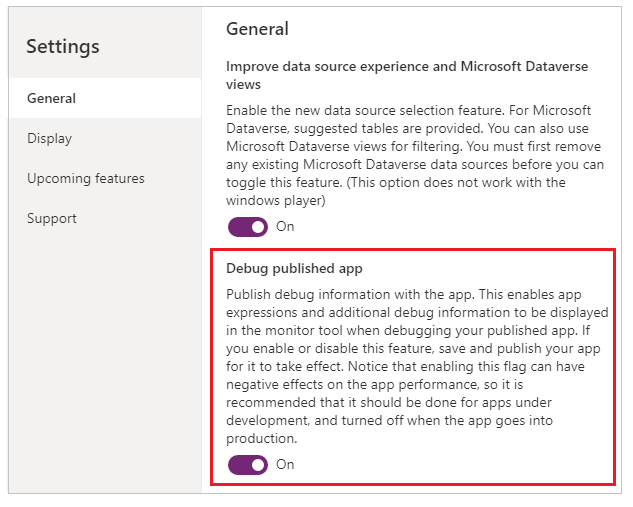
ดูเหตุการณ์ในตัวตรวจสอบ
หากต้องการดูกิจกรรมจากแอปของคุณ ให้เล่นแอปใน Power Apps Studio จากนั้นตัวตรวจสอบจะแสดงตารางของเหตุการณ์ที่เกิดขึ้นพร้อมกับรายละเอียดเฉพาะ
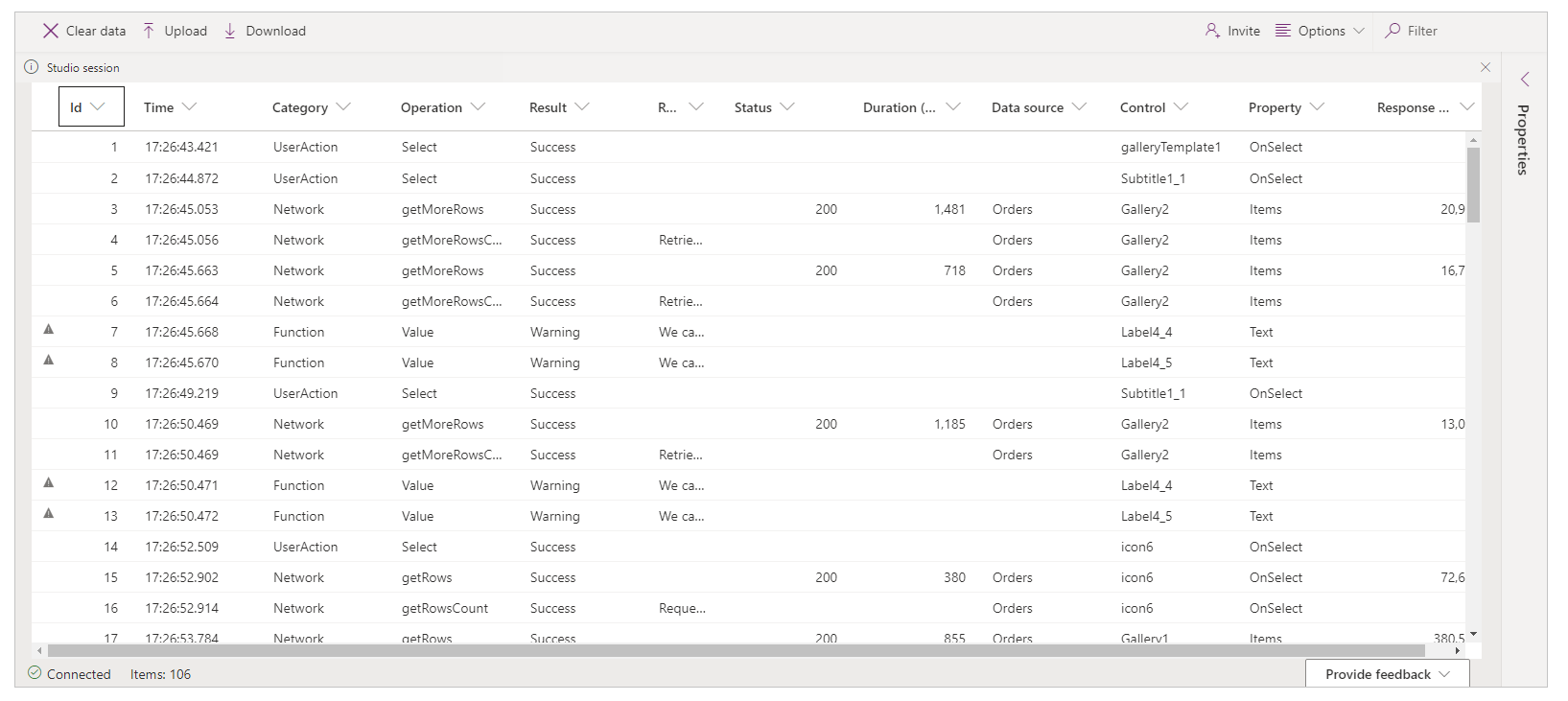
ตัวอย่าง: ใช้ตัวตรวจสอบกับแอปพื้นที่ทำงาน
ในตัวอย่างนี้คุณจะใช้แอป ข้อมูลตัวอย่าง Northwind ที่รวมอยู่ใน ตัวอย่างโซลูชัน Northwind
โซลูชันตัวอย่าง Northwind เป็นแอปพื้นที่ทำงานที่โหลดข้อมูลตัวอย่างลงใน Microsoft Dataverse นอกจากนี้คุณยังสามารถสร้างแอปใหม่หรือใช้แอปที่มีอยู่แทน
พื้นหลัง
พิจารณาสถานการณ์ที่มีการปรับใช้แอป และรุ่นเริ่มต้นของแอปพบการลดลงของประสิทธิภาพ แอปนี้ยังสร้างข้อผิดพลาดเป็นระยะโดยไม่มีรูปแบบที่ชัดเจน การโหลดข้อมูลในแอปจะทำได้เกือบตลอดเวลา แต่ก็ล้มเหลวในบางครั้ง
เมื่อคุณตรวจสอบตัวตรวจสอบ คุณจะเห็นการดำเนินการข้อมูลตามที่คาดไว้ อย่างไรก็ตาม คุณยังเห็นการตอบกลับหลายรายการที่มีรหัสสถานะ HTTP 429 ซึ่งบ่งชี้ว่ามีคำขอมากเกินไปในช่วงเวลาที่กำหนด
เมื่อคุณเลือกเหตุการณ์ดังกล่าว คุณจะเห็นข้อผิดพลาด "เกินขีดจำกัดอัตรา ลองอีกครั้งใน XX วินาที"
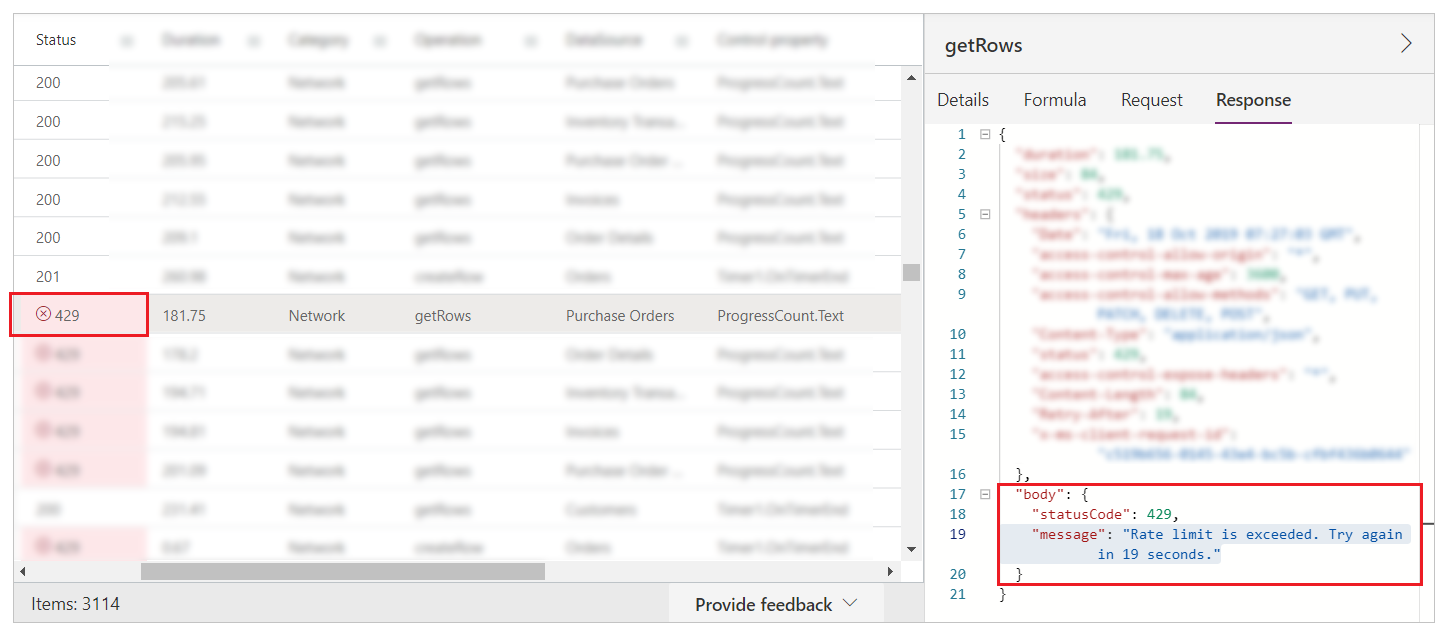
การวิเคราะห์
ปัญหาต้องการการวิเคราะห์เพิ่มเติมเพื่อทำความเข้าใจว่าเหตุใดจึงมีการควบคุมคำขอ ใน Monitor คุณจะเห็นว่าสำหรับแต่ละการติดต่อ createRow มีหลายคำขอ getRows จากคุณสมบัติ ProgressCount.Text แต่ละเอนทิตีจะแตกต่างกันไป เอนทิตีเหล่านี้ไม่ใช่เอนทิตีที่แอปกำลังสร้างแถวให้ สูตร ProgressCount.Text จะเห็นในตัวตรวจสอบ ดังแสดงในภาพต่อไปนี้
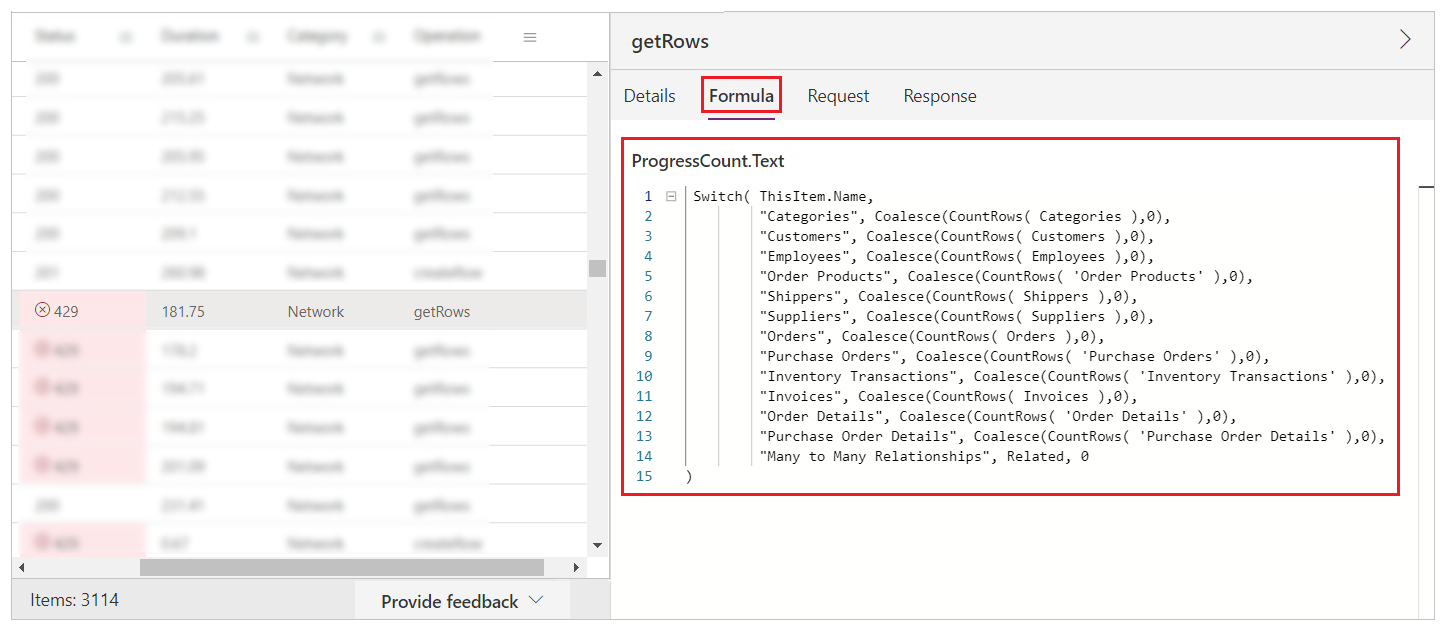
สำหรับแต่ละเรกคอร์ดที่เพิ่ม สูตรจะถูกประเมินอีกครั้ง และ CountRows ถูกเรียกหลายเอนทิตี ลักษณะการทำงานนี้ส่งผลให้ getRows ในบันทึก เนื่องจาก CountRows ไม่ได้รับมอบหมายสำหรับ Dataverseสำหรับแต่ละคำขอที่จะเพิ่มเรกคอร์ด คุณอาจเพิ่ม 12 คำขอเพื่อนับแถวในแต่ละเอนทิตี
คำขอพิเศษเหล่านี้ทำให้เกิดข้อผิดพลาดเป็นระยะ ๆ เนื่องจากแพลตฟอร์ม Dataverse กำลังควบคุมคำขอไปยังบริการ นอกจากนี้ยังอธิบายถึงปัญหาประสิทธิภาพโดยรวม
ขั้นตอนถัดไป
การแก้ไขข้อบกพร่องร่วมกันด้วยตัวตรวจสอบ
ดูเพิ่มเติม
การตรวจสอบขั้นสูง
แก้ไขข้อบกพร่องของแอปแบบจำลองด้วยตัวตรวจสอบ
หมายเหตุ
บอกให้เราทราบเกี่ยวกับภาษาที่คุณต้องการในคู่มือ ทำแบบสำรวจสั้นๆ (โปรดทราบว่าแบบสำรวจนี้เป็นภาษาอังกฤษ)
แบบสำรวจนี้ใช้เวลาทำประมาณเจ็ดนาที ไม่มีการเก็บข้อมูลส่วนบุคคล (คำชี้แจงสิทธิ์ส่วนบุคคล)